模式
创建零件或面的线性或圆形模式。
圆形模式
沿轴为零件或面添加模式。
-
在几何功能区的模式工具组中,选择圆形模式工具。

此时显示操作面板。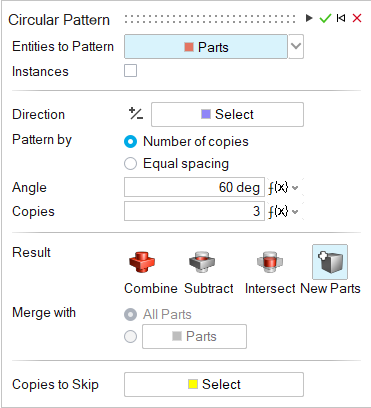
-
选择要添加模式的实体类型:
- 零件注: 要将模式中的所有零件变成初始零件的关联复制,请开启 Instances(关联复制)。
- 面
- 零件
-
在模型视窗中,选择一个或多个零件或面。
注: 要取消选择某个几何特征,按住 Ctrl 键并点击。要清除所有选中的几何特征,在小对话框中点击清除选择。
-
反转模式方向
- 在操作面板中,点击方向旁边的 Select(选择)按钮。
- 在模型视窗中,选择与模式平行的参考线、边或轴。
- (可选):要反转方向,点击小对话框中的
 。
。
-
选择模式方法:
- 副本数量:选择此选项可指定每个副本之间的角度与副本数量。
- 相等间距:选择此选项可使副本在指定角度内等距排列。
-
调整模式:
要 则 - 更改每个副本之间的角度(副本数量方法)
- 指定副本的等距角度(相等间距方法)
输入角度。 更改副本数量。 输入副本数量。 -
选择一种结果类型。
- 合并:将挤出形状与现有零件合并。
- 减去: 从现有零件中减去挤出形状。
- 相交: 只保留挤出形状的交叉部分和现有零件。
- 新零件:从挤出形状创建新零件。
-
如果选中了合并、减去或相交,则选择一种合并方法:
- 所有零件(默认):将挤出形状与所有接触零件合并。
- 零件:选择单选按钮将挤出形状与所选零件合并。然后选择您要将其与挤出形状合并的零件。
- 可选:
选择要跳过的副本:
- 在要跳过的副本旁边,点击选择按钮。
- 选择要从模式中排除的副本。
- 点击应用。
- 鼠标右击划过勾选标记以退出,或双击鼠标右键。
线性模式
在线性方向上为零件或面添加模式。
-
在几何功能区的模式工具组中,选择线性模式工具。

此时显示操作面板。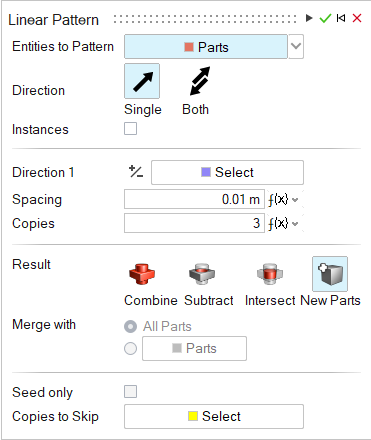
-
选择要添加模式的实体类型:
- 零件注: 要将模式中的所有零件变成初始零件的关联复制,请开启 Instances(关联复制)。
- 面
- 零件
-
在模型视窗中,选择一个或多个零件或面。
注: 要取消选择某个几何特征,按住 Ctrl 键并点击。要清除所有选中的几何特征,在小对话框中点击清除选择。
-
选择一种方向:
- 单向(默认):在一个方向上创建模式。
- Both(双向):在两个方向上创建模式。
-
定义模式的方向 1 或方向 2:
- 在操作面板中,点击方向 1 或方向 2 旁边的 Select(选择)按钮。
- 在模型视窗中,选择与模式平行的参考线、边或轴。
- (可选):要反转方向,点击小对话框中的
 。
。
-
沿方向 1 或方向 2 调整模式:
要 则 更改两个副本之间的距离 在小对话框中输入间距。 更改副本数量 在小对话框中输入副本数量。 -
选择一种结果类型。
- 合并:将挤出形状与现有零件合并。
- 减去: 从现有零件中减去挤出形状。
- 相交: 只保留挤出形状的交叉部分和现有零件。
- 新零件:从挤出形状创建新零件。
-
如果选中了合并、减去或相交,则选择一种合并方法:
- 所有零件(默认):将挤出形状与所有接触零件合并。
- 零件:选择单选按钮将挤出形状与所选零件合并。然后选择您要将其与挤出形状合并的零件。
- 可选:
选择要跳过的副本:
- (可选):仅沿第一行和第一列仿照实体,则启用仅种子。
- 在要跳过的副本旁边,点击选择按钮。
- 选择要从模式中排除的副本。
- 点击应用。
- 鼠标右击划过勾选标记以退出,或双击鼠标右键。